在这个项目中,我们将学习,
如何在 MATLAB 软件中设置Arduino 的硬件支持。
如何使用 MATLAB 代码控制 Arduino。
我们通常使用 Arduino IDE 编写代码并将其上传到 Arduino。MATLAB的优点是,它使用比C / C++更容易的高级编程语言。使用 MATLAB 的另一个优点是,我们可以快速查看 I/O 操作的结果(无需编译)。此外,MATLAB 还提供了绘图函数,我们可以使用这些功能快速分析和可视化从 Arduino 收集的数据。首先,我们将学习如何在MATLAB软件中为Arduino设置硬件支持包。在 MATLAB 软件中为 Arduino 设置硬件支持包后,我们将使用 MATLAB 代码控制连接到 Arduino 板的 LED。
MATLAB 的安装硬件支持包:
第 1 步。启动 MATLAB(首选最新版本)。
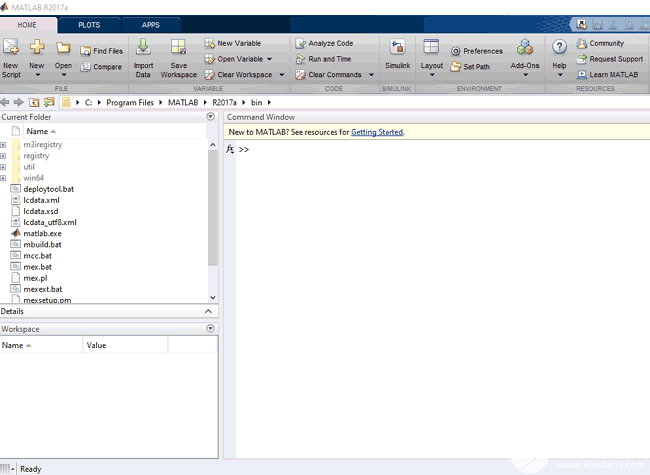
第 2 步。在“环境”部分中,选择“加载项”>“获取硬件支持包”。
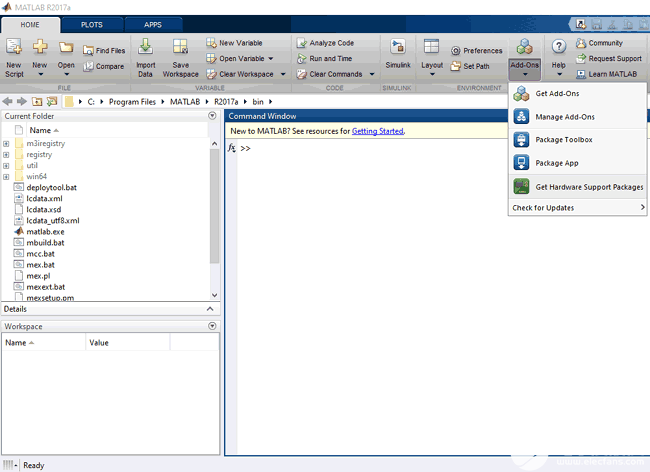
第 3 步。它将启动附加组件资源管理器窗口。
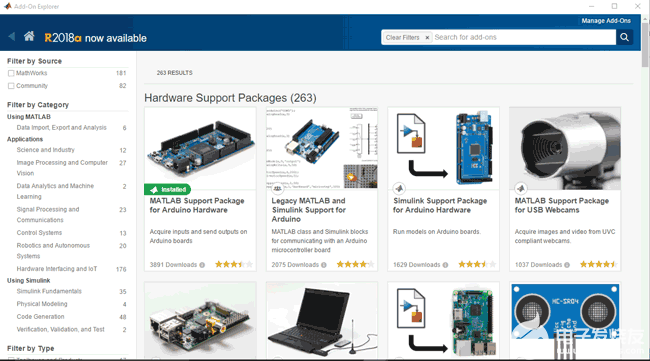
第 4 步。单击Arduino 硬件的 MATLAB 支持包。
第5步。单击安装,现在安装程序将要求您登录您的 MathWorks 帐户。如果您没有 MathWorks 帐户,则可以在安装过程中创建一个帐户。
第 6 步。登录后,接受许可协议并继续安装。
步骤 7.现在,等待软件包下载并安装。
第8步。现在您已成功安装了MATLAB 的 Arduino 支持包。
测试矩阵:
安装 MATLAB 的支持包后,我们需要检查它是否正确安装。
1. 打开 MATLAB。
2.将Arduino连接到PC。
3. 在MATLAB 命令窗口中键入以下命令。
a = arduino()
4.如果我们有多个Arduino连接到PC,则可以使用以下命令指定板类型和COM端口。
a = arduino( ‘COM5’ , ‘uno’ )
5. 输入上述命令后,MATLAB 将尝试与您的 Arduino 通信,如果成功,MATLAB 将显示连接到 PC 的 Arduino 板的属性。
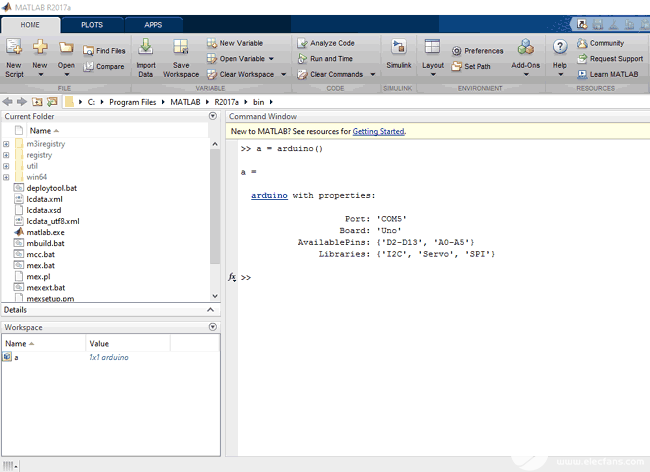
6. 现在我们可以在工作区中看到变量“a”,它是 MATLAB arduino 对象。要清除对象,我们可以使用以下命令。
clear a
它将从工作区中删除 Arduino 对象。
使用 MATLAB 和 Arduino 控制 LED:
在此示例中,我们将使用 MATLAB 闪烁连接到 Arduino 的 LED。
所需组件:
阿杜伊诺
发光二极管
用于 Arduino 的 USB 电缆
图解的:
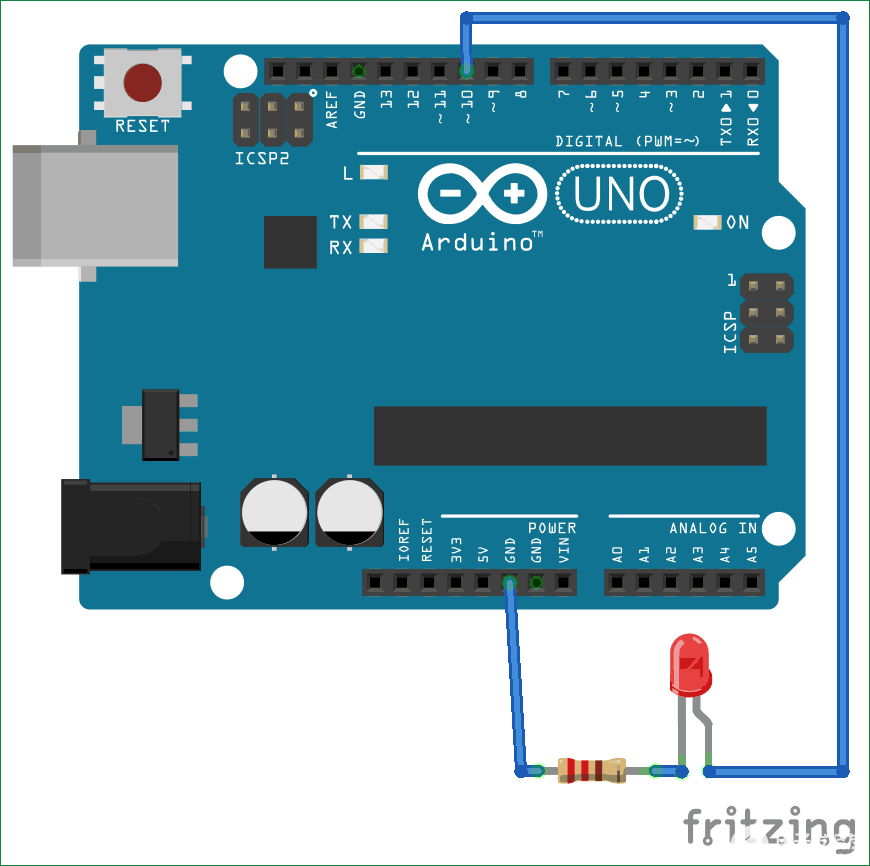
步骤:
启动 MATLAB。
将您的 Arduino 连接到 PC。
按照原理图所示制作电路。
打开您的 .m 代码。
保存并运行。
指示灯开始闪烁。
闪烁 5 次后,LED 熄灭。

代码非常简单,如下所示,复制它并将其保存在扩展名为.m的文件中。您可以绕过代码并根据您的要求对其进行自定义。下面的视频演示了该项目的完整工作。
% create an arduino object
a = arduino();
% start the loop to blink led for 5 seconds
for i=1:5
writeDigitalPin(a, 'D10', 1);
pause(0.5);
writeDigitalPin(a, 'D10', 0);
pause(0.5);
end
% end communication with arduino
clear a
-
led
+关注
关注
242文章
23398浏览量
664092 -
matlab
+关注
关注
186文章
2983浏览量
231218 -
Arduino
+关注
关注
188文章
6477浏览量
188088
发布评论请先 登录
相关推荐
Matlab 能读 Arduino监视窗口的数据吗?
如何将Arduino板连接到的计算机上的30个项目
怎样将Arduino连接到树莓派并命令闪烁LED
使用Arduino和WS2812B LED的蓝牙DIY发光板
通过UWP应用程序控制和LED连接到Arduino Uno





 如何使用MATLAB代码控制连接到Arduino板的LED
如何使用MATLAB代码控制连接到Arduino板的LED
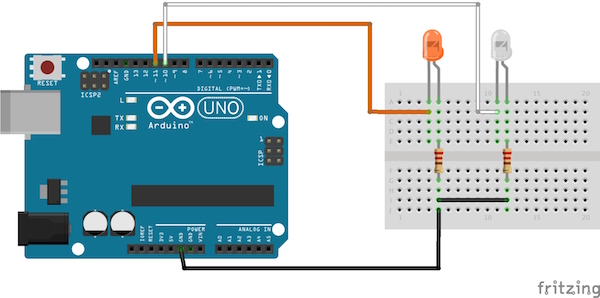













评论